Wykonywanie dynamicznego pobierania dla ilości warstw
Pobieranie dynamiczne jest procesem wyboru produktu, który został przydzielony za pomocą logiki dynamicznego przydziału w systemie. Jak wczesniej wspomniano, użytkownicy mogą wybrać skrzynie, warstwy lub palety w oparciu o jednostkę miary opakowania zdefiniowanych dla tej pozycji. Aplikacja wskazuje najlepszą lokalizację pobrania zgodnie z zasadami obrotu pozycji. Operator może zastąpić wskazaną lokalizację aby pobrać inne zapasy, o ile wybrany produkt spełnia wymagania zdefiniowane dla pozycji.
Ekran podbierania do pobierania warstwy są takie same jak używane dla pobierania skrzyni. Ekran ten informuje operatora o ilości warstw do pobrania, a także o całkowitej liczbie jednostek głównych.
Ten przykład pokazuje użycie ekranu Dynamiczne pobieranie wg kolejności pobrań.
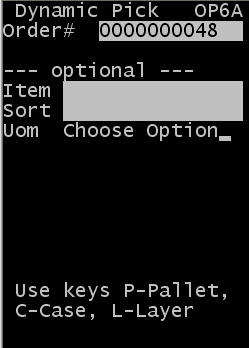
-
Określ następujące informacje:
- Zamówienie #
- Numer zamówienia do pobrania. Wymagane.
- Pozycja
- Kod pozycji w aktualnym zamówieniu, które jest pobierane przez współpracownika.
- Sort
- Kolejność określania, w jakiej kolejność powinny być pobierane pozycje. Jest to opcjonalne. Dostępne opcje to Pozycja (ICiężkiH, lub LekkiL).
Uwaga
Jeśli Sortuj pozostanie puste, to pobrania są prezentowane pobierającemu w kolejności numerów pozycji.
- JM
- Określ jednostkę miary do pobrania. Dostępne opcje to Skrzynia (C), Warstwa (L), lub Paleta (P). Aby uzyskać pobrania opakowań, naciśnij C. W tym przykładzie określona jest warstwa, aby zapewnić użytkownikowi pobrania tylko JM warstwy.
- Jeśli JM jest pusta, to pobrania są prezentowane pobierającemu na podstawie typu(ów) uprawnienia(ń). Jeżeli pobierający ma uprawnienia zarówno do skrzyń i palet to najpierw dystrybuowane są pobrania skrzyń.
-
Naciśnij klawisz Enter. Ekran Pobranie dynamiczne (OP05) zostanie wyświetlony.
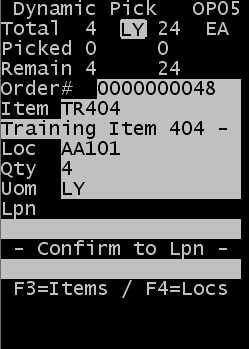
Początkowy ekran wyświetla następujące informacje:
- Łącznie
- Pierwsza kolumna wyświetla na ekranie całkowitą ilość do pobrania dla tej jednostki miary.
- Druga kolumna wyświetla na ekranie łącznie jednostek głównych do pobrania tej JM. To są warstwy w tym przykładzie.
- Pobrane
- Pierwsza kolumna wyświetla ilość już pobraną dla tej jednostki miary.
- Druga kolumna wyświetla łącznie jednostek głównych do pobrania tej JM.
- Pozostałe
- Pierwsza kolumna wyświetla liczbę tej JM, która nadal pozostaje do odbioru.
- Druga kolumna wyświetla jednostki główne, które nadal pozostają do odbioru dla tej JM.
- Zamówienie #
- Bieżący Numer zamówienia
- Pozycja
- Pozycja do pobrania.
- Lok
- Sugerowana lokalizacja, z której należy pobrać.
- Ilość
- Ilość do pobrania. To jest liczba wymienionycj JM. Na przykład, jeśli pobranie jest dla 24 jednostek głównych i jest 12 jednostek w skrzyni, ilość będzie 2 i JM będzie CS (Skrzynia).
- JM
- Jednostka miary oczekiwana do pobrania.
Uwaga
Aby zobaczyć inne lokalizacje dla pozycji, naciśnij F1. To nie obejmuje lokalizacji, które jest aktualnie na ekranie pobierania. Maksymalnie pięć lokalizacji i powiązanych ilości może wyświetlać w kolejności alfanumerycznej. Opcja ta pozwala na przeglądanie innych potencjalnych lokalizacji pobrań, ale aplikacja może lub nie zaakceptować lokalizację na podstawie przypisanych zasad lokalizacji i reguły rotacji.
Aby zobaczyć wszystkie pozycje na zamówieniu wysyłki, naciśnij F2. Pozycje wyświetlane w zależności od numeru linii pozycji w szczegółach zamówienia wysyłki. Naciśnij 6, aby przejść do przodu, lub 4, aby przejść do tyłu na liście rekordów. Każdy zapis wyświetla łączną wartość przydzieloną dla pozycji w polu Ilość. Możesz przewijać do dowolnego rekordu w zamówieniu wysyłki i nacisnąć Enter, aby wyświetlić ekran pobrania dla tego rekordu.
-
Określ te informacje, aby zakończyć pobieranie:
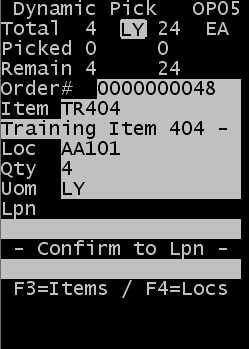
- Lok
- Sugerowana lokalizacja. Możesz zmieniać lokalizację, tak długo, jak pozycja i tabliczka identyfikacyjna istnieje w lokalizacji i spełnia wymagania rotacji dla pozycji.
- Ilość
- Ilość do pobrania. Spodziewana ilość początkowo wypełnione na ekranie. Można, jeśli to konieczne, wprowadzić ilość, która jest mniejsza niż to, co zostało zamówione, w zależności od dostępności zapasów. Na przykład, ilość, do pobrania to 9, ale tabliczka identyfikacyjna z której pobierasz ma tylko 5 pozostałych. Operator może zapisać tych 5 a następnie otrzyma drugie zadanie pobrania aby zakończyć pozycję.
- Lpn
- Tabliczka identyfikacyjna z której pobierasz.
- Potwierdź do LPN
- Nowa tabliczka identyfikacyjna palety do pobrań skrzyń. Często ID jest stosowane do palety lub kontenera, na którym są umieszczone liczne pozycje w trakcie odbioru dla zamówienia.
- Lok Lpn
- Nowe tabliczka identyfikacyjna dla produktu pozostającego w lokalizacji, jeśli LPN, który był w lokalizacji jest rejestrowany jako pobrany. Na przykład, operator jest kierowany do pobrania 38 skrzyń pozycji z lokalizacji pobrania skrzyń. Jest tam tabliczka identyfikacyjna (1234) w lokalizacji, która zawiera 40 skrzyń. Pobierający może zająć całą paletę z miejsca lokalizacji (40 skrzyń) i pozostawić 2 skrzyniew pozostawone z tyłu lokalizacju. Pobierający może przypisać nowy LPN (5678) do dwóch pozostałych skrzyń i pozostawić 38 skrzyń pobranych z początkowymi LPN.
Uwaga
Ta Lok Lpn może również istniejącą paletą. Wiele lokalizacji pobrań skrzyń trzyma więcej niż jedna paletę. Używając powyższego scenariusza, LPN 1234 może znajdować się w lokalizacji pobierania, jak również tabliczka identyfikacyjna 5555. Gdy współpracownik pobierze 38 z LPN 1234, Lok LPN z 5555 może być wprowadzone. Dodałoby w dwie pozostałe skrzynie do istniejących zapasów dla LPN 5555. Jeśli ten LPN mał początkowo 80 skrzyń, to teraz zawierałby 82 skrzynie.
-
Naciśnij klawisz Enter, aby kontynuować potwierdzanie pobrania. Jeśli tabliczka identyfikacyjna potwierdzająca pobranie jest nowa, wyświetlany jest następny ekran Pobranie dynamiczne (OPO5L), aby określić typ kontenera i lokalizację nowej tabliczki identyfikacyjnej.
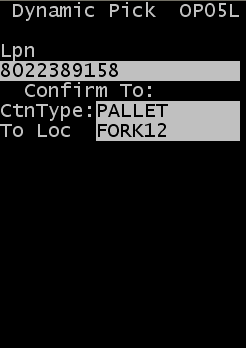
- CtnType
- Określ typ kartonu dla kontenera używanego do pobierania zawartości. Musi to być ważny rodzaj kartonu.
Uwaga
Naciśnij klawisz F2, aby zobaczyć listę możliwych typów kartonu. To działanie powoduje wyświetlenie na ekranie konfiguracji kartonu listy kartonów, dla których aktywna jest flaga Wyświetl do Pobierania.
- Do Lok
- Określ nową lokalizację produktu po pobraniu. Lokalizacja wprowadzona jako Do Lokalizacji może być typem lokalizacji Pobierz Do lub W Tranzycie. W wielu przypadkach będzie to identyfikator sprzętu pobierany przez użytkownika lub w domyślny w lokalizacji tranzytowej stosowany przez operatora.
UwagaTen ekran (OPO5L) wyświetla się jedynie, gdy tabliczka identyfikacyjna palety określona w pobraniu już nie istnieje. Jeżeli lokalizacja i typ kartonu zostały już określone dla tabliczki identyfikacyjnej, wyświetlony zostanie Pobierz następne zadanie (OPO5L).
- Wypełnij wszystkie pola i naciśnij klawisz Enter, aby zakończyć pobieranie.
-
Ekran Uzyskaj następne Pobierz DA jest wyświetlany, aby operator mógł zażądać innego zadania dla bieżącego zamówienia, naciskając Enter, lub wybrać przesunięcie pobranego produktu do innej lokalizacji.
Uwaga
Więcej informacji na temat korzystania z opcji przesunięcia znajduje się w sekcji Przesuwanie pobranych zapasów w publikacji Infor SCE Pobieranie — Podręcznik użytkownika.
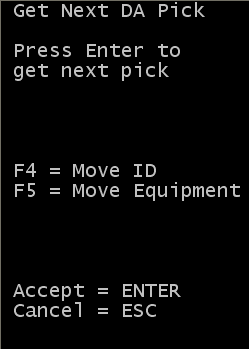
- Aby ukończyć pobieranie powtarzaj korki od 2 do 5 dopóki wszystkie zadania pobrania nie będą zakończone.